社交距離激勵人們自己進行創意專案。您可能已經看過這樣的頭條新聞,名人正在自己拍攝原本需要專業人士拍攝的照片:娜奧米·坎貝爾 (Naomi Campbell) 拍攝了她自己的《Essence》雜誌封面,馬修·麥康納 (Matthew McConaughey) 的孩子為《人物》雜誌封面和《紐約時報》的個人照片拍攝,德魯·巴里摩爾 (Drew Barrymore) 雜誌拍攝了她自己的封面。
儘管您可能不會拍攝任何雜誌封面,但宣布家庭要事 (如出生、訂婚和畢業) 也是值得紀念的日子。
與名人不同,您不需要專業的後製團隊來進行編輯和設計——這就是我們可以提供幫助的地方。以下是我們最喜歡的一些工具,可以幫助您製作一流的公告,讓專業人士也能從中獲益。
使用相機上傳功能自動備份照片
無論您使用的是智慧型手機、DSLR 相機還是傻瓜相機,都可以使用我們的相機上傳功能備份相片。啟用相機上傳時,手機會自動將相機膠卷的相片新增到 Dropbox 中。您也可以將數位相機和 SD 卡連接至安裝 Dropbox 桌面應用程式的電腦。只須插入您的裝置或 SD 卡,並依照提示啟用相機上即可。如此一來,您的裝置或 SD 卡每次連結至電腦時,都會自動上傳相機膠卷。您的相片會安全地存放在「相機上傳」資料夾中,讓您可以迅速瀏覽並找到最愛的相片。
需要旁人協助挑選最佳相片嗎?建立分享連結,方便接收對象瀏覽整個縮圖圖庫。
將相片保存在 Dropbox Family 中,讓每個人都能輕鬆存取
您最多可將 6 名成員新增至集中管理的 Dropbox Family 方案,並在單一位置上傳、編輯和共享相片。每位成員仍擁有專屬的個人帳戶,但也能透過共享的家庭資料夾保持聯絡。有人負責拍攝和上傳,至於編輯工作則可以交給有天賦的最佳人選。
使用 Pixlr X 為你的照片添加最後的修飾
Pixlr X 將您的網頁瀏覽器變成一個快速簡單的人工智慧照片編輯工具。您可以直接從 Dropbox 選擇、編輯和儲存對映像的變更。透過這種集成,您可以利用 Pixlr X 庫中的貼紙、圖標、覆蓋、邊框和裝飾文本,讓您的照片具有 Instagram 般的吸引力。您也可以透過點擊刪除背景並快速掃去不規則的頭髮。您的所有編輯都將儲存回 Dropbox。
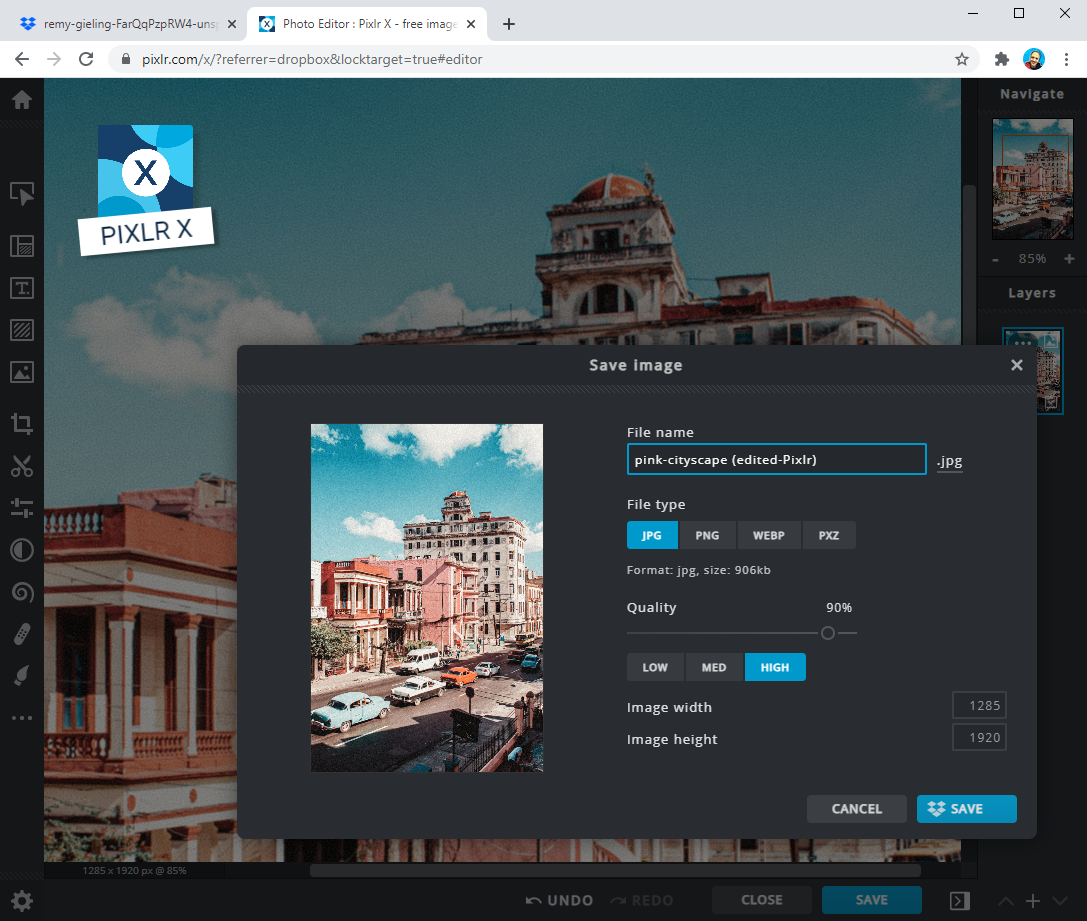
運用 Canva 的設計創造令人驚艷的圖像
我們與 Canva 的整合讓您可以從數千個模板、插圖和字體中進行選擇,然後添加您的照片來創建完美的公告。只需將您的 Dropbox 帳戶連接到 Canva 即可存取您已儲存的映像。設計完成後,您可以輕鬆地將您的作品保存在 Dropbox 中。
無論您決定列印並郵寄公告還是僅將其發佈在社交媒體上,這些數位工具都將幫助您創建和分享一些特別的東西。所以,恭喜你的大喜日子。感謝您讓 Dropbox 幫助您向您所愛的人傳達這個消息。


